[Adobe Animate 機能/ツール解説] ハンド/回転/タイムスクラブツール
本シリーズではAdobe Animate CCのルールの使い方を動画付きで紹介していきます!今回はハンドツール/回転ツール/タイムスクラブツールの役割りと使い方をご紹介していきます!
ハンドツール
ハンドツールはスクリーンの表示領域を移動させたいときに使うツールです。マウスのスクロールや、スクロールバーでも表示領域は変えられますが、ハンドツールを使うとより直感的に操作できます!
[ハンドツールアイコン]

* 見つからない時はコチラの記事参照
使い方
ハンドツールを選択し、スクリーンの適当なところでドラッグすれば、↓のようにその分だけスクリーンが移動していきます。
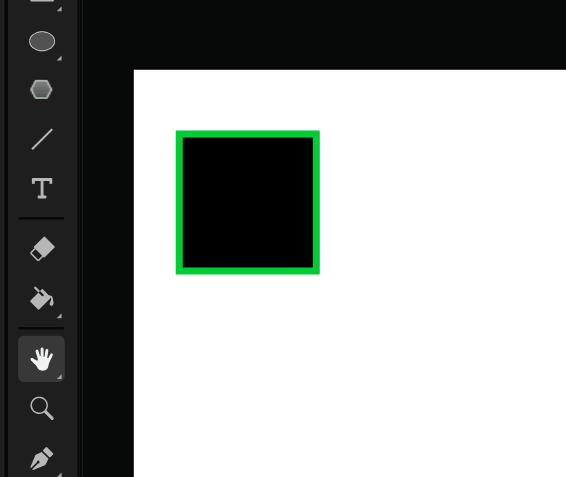
ちなみにSurface等のタッチ可能デバイスなら、指二本タッチで同じようにスクリーンを移動することができます!
回転ツール
回転ツールはスクリーンを回転したいときに使用します。デフォルトだと真正面からしか表示できませんが、このツールを使うと紙のように回転して編集できます。
[回転ツールアイコン]

* 見つからない時はコチラの記事参照
使い方
回転ツールは↓動画のように使用します。まず回転ツールを選びます。次に回転の中心となる位置でタッチして、そこから適当なところでドラッグすると回転できます。中心点には↓の動画のように十字のマークがつきます。
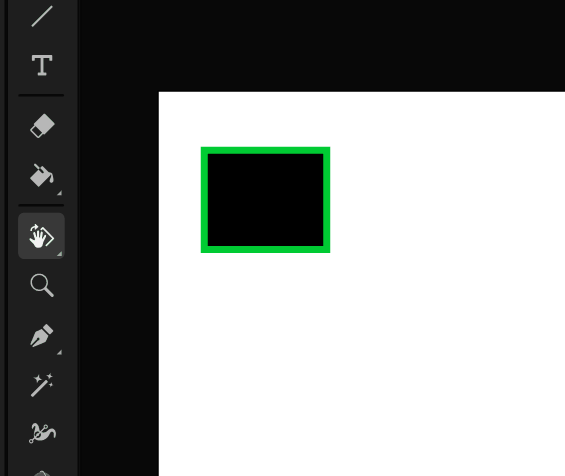
これもSurface等のタッチ可能デバイスなら、指二本で回転させると同等のことができます。こっちのほうが直感的でわかりやすいですね!
タイムスクラブツール
タイムスクラブツールは感覚的にタイムラインを移動できるツールです。タイムラインウインドウでも同じような操作はできますが、こちらのほうが直感的に前後に移動できますね。
[タイムスクラブツールアイコン]

* 見つからない時はコチラの記事参照
使い方
これはハンドツールと同じような使い方になります。タイムスクラブツールを選択したら、適当なところでドラッグして左右に動かすと、それと連動してタイムラインも移動できます。
↓の例では左から右に移動する四角に対して、タイムラインを前後してその動きを確認しています。
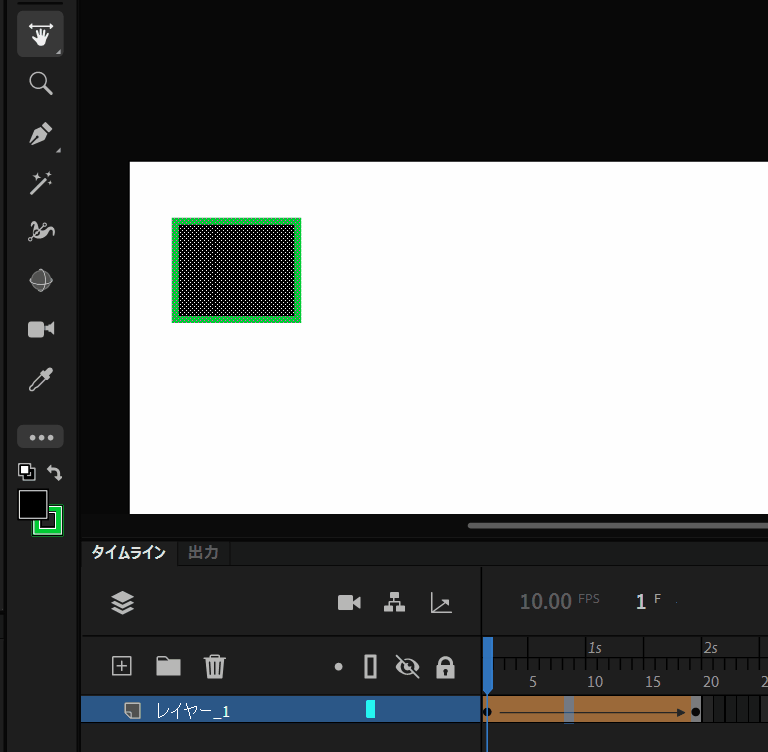
基本的なツールなので、すぐに使えるようにしておきましょー!
⇒「Adobe Animate 機能/ツール解説」カテゴリ記事一覧
その他関連カテゴリ
↓デジハリならAdobe Creative Cloudが45%OFFで契約可能です!



















